
Il n'y a pas beaucoup d'applications de messagerie qui fonctionnent sur tous les appareils Apple, avec une parité cohérente. L'application Mail d'Apple Comment faire d'Apple Mail un meilleur client de messagerie Bureau Comment faire d'Apple Mail un meilleur client de messagerie électronique Prenez le temps de configurer le client de messagerie ennuyeux d'Apple et simplifiez le traitement des courriels. Lire plus bien sûr, mais c'est un peu trop basique. Si vous êtes sur l'écosystème Apple, Spark est probablement l'application de messagerie que vous devriez utiliser sur tous vos appareils: iPhone, iPad, Mac et Apple Watch.
Spark fait partie d'une nouvelle génération d'applications de messagerie, basées sur une boîte de réception intelligente. Si vous manipulez beaucoup de courriels, à travers différents comptes, vous apprécierez comment il ne vous informe que des emails importants.
L'application est gratuite partout, a beaucoup de fonctionnalités intelligentes et utiles, synchronise les paramètres entre tous les appareils, et est extrêmement personnalisable - de la mise en page aux balayages aux raccourcis clavier sur le Mac. Voici pourquoi vous devriez utiliser Spark comme client de messagerie par défaut sur tous les appareils Apple.
1. Smart Inbox catégorise automatiquement vos e-mails
La Smart Inbox de Spark trie votre courrier électronique en trois catégories: Personal, Notifications et Newsletters . Ils apparaissent en tant que widgets sur l'écran d'accueil de l'application et vous pouvez développer une section pour voir tous les nouveaux emails. Vous pouvez marquer une section entière comme les notifications comme lu avec un seul balayage.

La section personnelle est l'endroit où vous trouverez l'e-mail réellement important - ceux de vos amis, famille et collègues.
Et bien sûr, vous n'avez pas besoin d'utiliser la Smart Inbox tout le temps. Dans la barre latérale, sélectionnez Boîte de réception pour revenir au format traditionnel.
2. Recherche en langage naturel
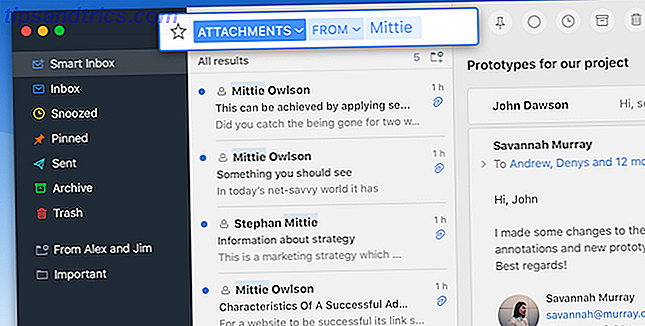
Dans mon expérience, quand il s'agit de la recherche d'email, rien ne peut battre l'interface web de Gmail Comment utiliser Gmail comme un client de messagerie en 7 étapes simples Comment utiliser Gmail comme un client de messagerie en 7 étapes simples client, si Gmail avait plus de fonctionnalités de type bureau? Laissez-nous vous montrer comment vous pouvez configurer Gmail pour qu'il se comporte davantage comme un client de messagerie de bureau. Lire la suite . Spark se rapproche. Avec Spark, vous pouvez utiliser le langage naturel pour effectuer une recherche. Vous pouvez taper "email de John avec pièces jointes" et il vous montrera juste cela.
3. Notifications intelligentes lutter contre le fouillis
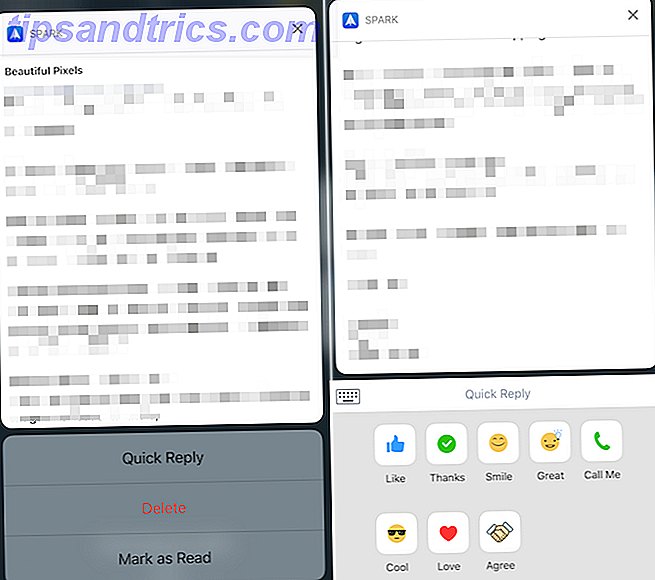
Si vous avez activé les notifications intelligentes, vous recevrez uniquement des notifications sur les e-mails importants (dans la section personnelle). De plus, vous serez en mesure de toucher en 3D tout ce que vous pouvez faire avec 3D Touch sur votre iPhone Tout ce que vous pouvez faire avec 3D Touch sur votre iPhone 3D touch est vraiment juste un nom de fantaisie pour un écran sensible à la pression, mais ajoute un tableau des options de saisie supplémentaires à iOS. Lire plus de notifications pour marquer l'email comme lu, supprimez-le ou envoyez une réponse rapide juste là.
4. Réponses rapides Gagnez du temps
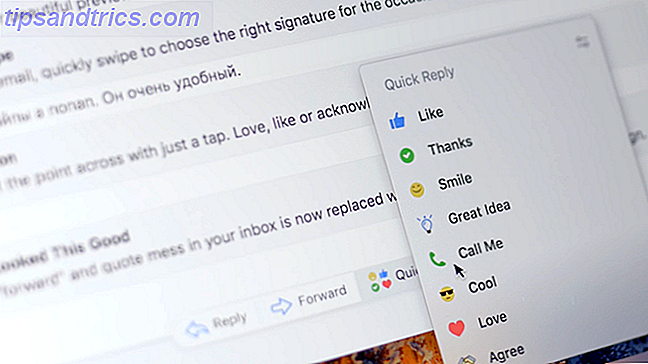
À la fin d'un e-mail, vous trouverez la section Réponse rapide. Vous verrez des boutons comme Merci, J'aime, Sourire, Amour, et ainsi de suite. Vous pouvez appuyer sur Plus pour voir toutes les réponses rapides. Lorsque vous appuyez sur un, Spark répondra automatiquement à l'e-mail avec la réponse rapide.
Parfois, nous passons trop de temps à écrire des réponses à des courriels totalement inutiles. La fonction de réponse rapide en enlève toute la réflexion et une fois que vous commencez à l'utiliser régulièrement, vous apprécierez à quel point cette fonctionnalité est rapide et libératrice.
5. épingler ou répéter des courriels
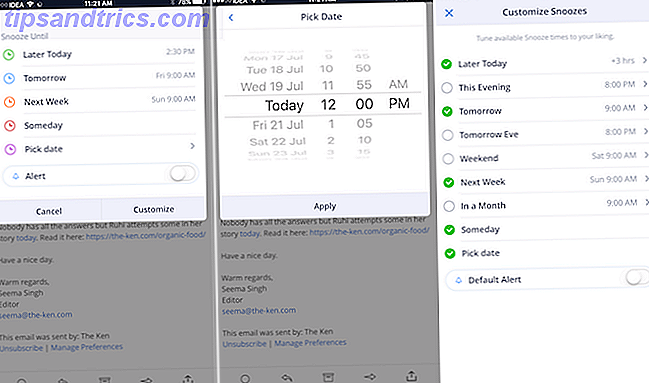
Comment gérer la surcharge de la boîte de réception et les listes de tâches à faire dans les courriels Comment gérer la surcharge de la boîte de réception et les listes de tâches dans les courriels Le courrier électronique n'est pas qu'une simple communication, il dicte également votre liste de choses à faire. Parlons des meilleurs conseils pour relier la boîte de réception à notre productivité avec Andy Mitchell - le fondateur d'ActiveInbox. Lire la suite . Et Spark continue l'héritage (à bien des égards, Spark est le successeur spirituel de Mailbox). Le bouton de répétition vous permet de différer le traitement de l'e-mail. Vous avez des options comme Plus tard aujourd'hui, la semaine prochaine, un jour et la possibilité de choisir une date. Lorsque vous mettez en attente un e-mail, il disparaît de votre boîte de réception et revient sous la forme d'un e-mail non lu lorsque le délai est écoulé.
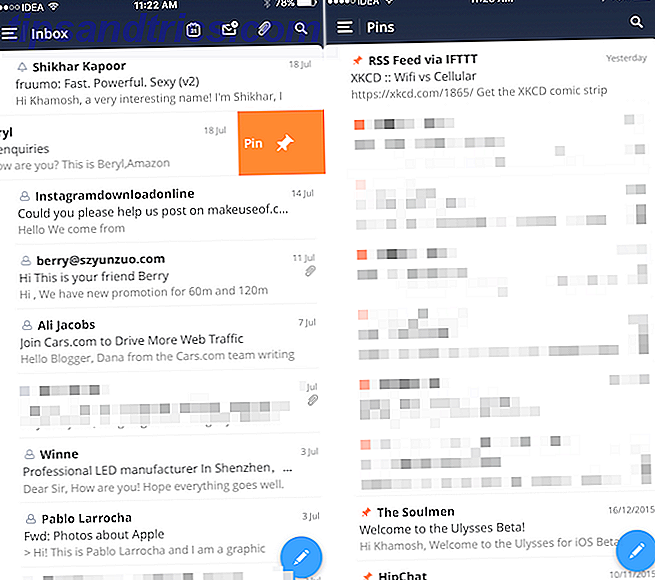
Une autre façon de traiter le courrier électronique consiste à épingler les courriels importants. Vous pouvez le faire à partir de gestes de balayage ou lors de la lecture de l'e-mail. Les e-mails épinglés sont accessibles à partir de la barre latérale et peuvent être ajoutés à l'écran d'accueil de l'application en tant que widget.
6. Smart Inbox est personnalisable
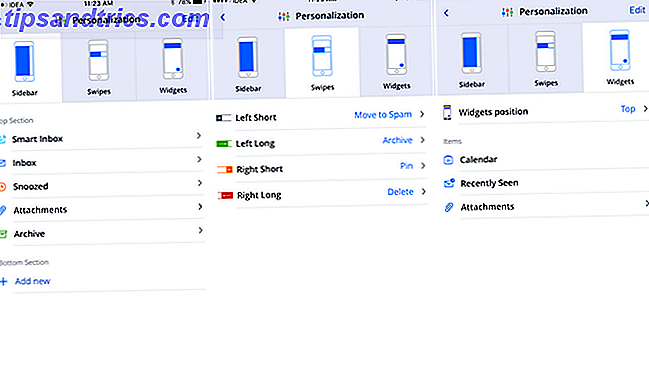
Spark vous permet de personnaliser l'expérience de la boîte de réception pour que vous puissiez travailler comme vous le souhaitez. Dans la section Personnalisation dans Paramètres, vous trouverez trois sections: Barre latérale, Balayages et Widgets.
Dans la section Sidebar, vous pouvez ajouter d'autres raccourcis comme un dossier intelligent ou Recently Recently.
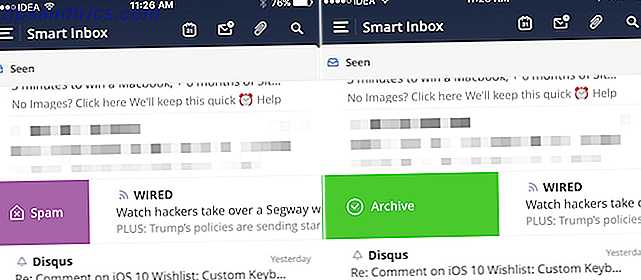
Spark propose quatre gestes de balayage personnalisables pour chaque élément de la liste - des gestes de balayage courts et longs pour les deux bords de la liste.
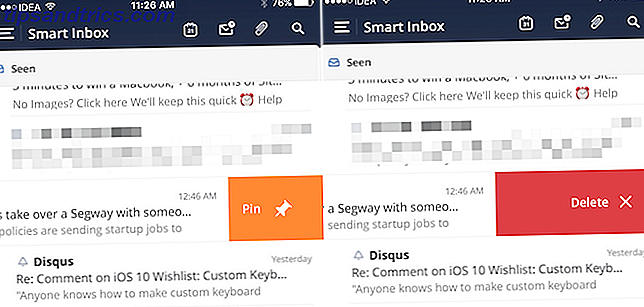
Dans la section Widgets, vous pouvez ajouter plusieurs sections à l'écran d'accueil. L'ajout d'une section pour les pièces jointes, par exemple, peut être très utile.
7. Traiter facilement avec plusieurs signatures
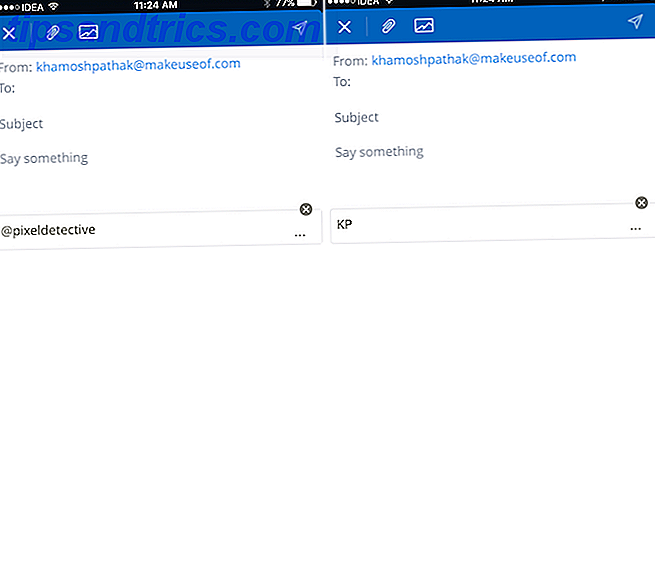
Spark peut reconnaître lorsque vous utilisez différentes signatures 7 Conseils pour créer la signature professionnelle Perfect Email 7 Conseils pour créer la signature professionnelle Perfect Email Nous avons beaucoup écrit sur la façon d'envoyer des courriels comme un pro, mais un aspect qui est régulièrement oublié est la signature électronique . Voici comment configurer la signature électronique professionnelle parfaite. Lire la suite et il vous invitera à les enregistrer. Vous devriez le faire parce que Spark rend vraiment facile de basculer entre toutes les signatures enregistrées. Vous pouvez ajouter plus de signatures depuis les paramètres (il accepte également les entrées HTML).
Lorsque vous écrivez un email, vous pouvez simplement glisser entre plusieurs signatures. Un autre gain de temps.
8. Spark s'intègre avec les outils populaires
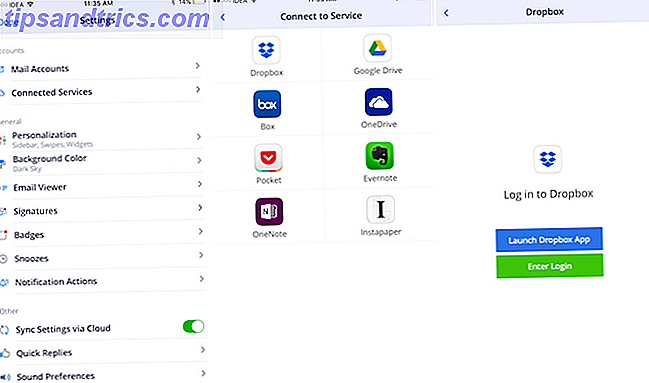
Spark vous permet de vous connecter à des services tels que Dropbox, Google Drive, Evernote, Pocket et plus encore. Vous pouvez facilement ajouter des pièces jointes qui sont stockées dans votre compte Dropbox 5 Applications Dropbox brillantes dont vous ne saviez pas que vous aviez besoin 5 Applications Dropbox brillantes Vous ne saviez pas que vous en aviez besoin Beaucoup d'entre nous n'utilisent que l'application Dropbox par défaut. Les développeurs tiers ont créé des outils Dropbox fantastiques que chaque utilisateur devrait connaître. En savoir plus et exporter le contenu des e-mails directement vers une note dans Evernote Comment utiliser Evernote en tant qu'outil de gestion de projet Comment utiliser Evernote en tant qu'outil de gestion de projet Evernote offre plus que de la prise de notes. Peu importe le chaos, vous pouvez transformer Evernote en un outil de gestion de projet. Voyons comment vous pouvez l'utiliser pour rester au top de vos projets. Lire la suite . Tout cela sans jamais quitter l'application.
9. Synchroniser les comptes et les paramètres avec iCloud
Spark synchronisera vos comptes, vos paramètres personnalisés et vos signatures avec iCloud Better Than iCloud? 6 Des services cloud supérieurs pour les utilisateurs d'Apple mieux que iCloud? 6 Des services cloud de qualité supérieure pour les utilisateurs d'Apple D'une certaine manière, les éléments qui font d'Apple une société de matériel et de logiciels si performante rendent le cloud infernal. Lire la suite . Cela facilite vraiment le passage d'un appareil à l'autre ou lorsqu'il est temps de configurer un nouvel appareil.
La synchronisation est fiable et rapide. Dans mes tests, les changements avec les gestes de balayage sur l'iPhone ont été mis à jour instantanément sur le Mac aussi. Le moteur de synchronisation fonctionne de manière fiable pour les tâches de courrier électronique normales comme l'archivage et l'épinglage des courriels (bien mieux que l'application Apple Mail).
10. Tous les petits délices
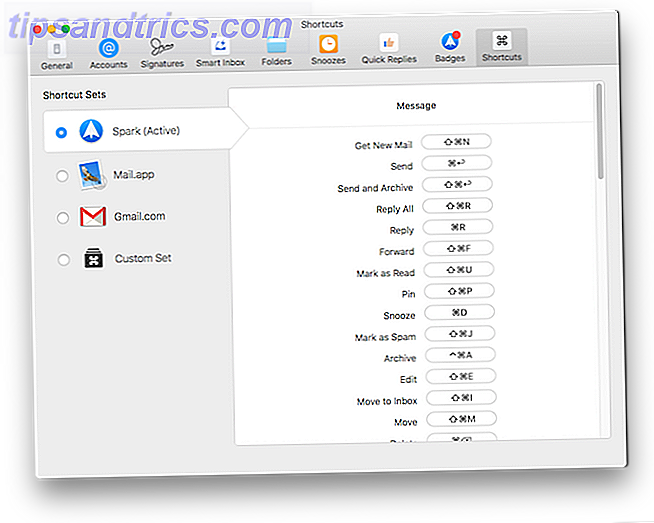
Spark est rempli de petites fonctionnalités réfléchies:
- Support Touchbar Comment obtenir la nouvelle barre tactile sur un ancien MacBook gratuitement Comment obtenir gratuitement la nouvelle barre tactile sur un ancien MacBook Vous voulez essayer gratuitement le nouveau Touch Bar du MacBook? Il y a une application (ou deux) pour ça. Lire la suite sur le Mac.
- Option de codage couleur pour plusieurs comptes.
- Préférences Apple Mail et Gmail pour les raccourcis clavier Comment créer un raccourci clavier pour n'importe quel élément de menu Mac Comment créer un raccourci clavier pour n'importe quel élément de menu Mac Y at-il aucun raccourci clavier pour quelque chose que vous faites régulièrement? C'est embêtant, mais voici les bonnes nouvelles: sur votre Mac, vous pouvez en ajouter facilement, sans avoir besoin de logiciels supplémentaires. Lire la suite .
- Belles et claires visuels pour les invitations de calendrier.
Téléchargez Spark pour votre iPhone ou iPad ou téléchargez-le sur votre Mac depuis le Mac App Store gratuitement et lancez-le dès aujourd'hui!
Tirez le meilleur parti des outils
Spark vous donne les outils pour gérer vos emails. La façon dont vous les utilisez dépend de votre flux de travail. Si vous êtes un Inbox Zero 5 Apps iPhone pour vous aider à atteindre Inbox Zero 5 Apps iPhone pour vous aider à atteindre Inbox Zero Struggling pour atteindre Inbox Zero comme le reste d'entre nous? Ces cinq applications iPhone peuvent vous aider à y parvenir. En savoir plus sorte de personne, utilisez les balayages pour organiser rapidement votre boîte de réception. Épinglez les e-mails importants pour pouvoir y revenir. Et rappelez-vous, les emails mis en attente reviennent toujours!
Actuellement, Spark est la seule application multiplateforme gratuite avec parité de fonctionnalités. Mais si vous cherchez quelque chose d'autre - quelque chose de plus riche en fonctionnalités - regardez Newton ou Airmail. Les deux ont des clients pour Mac et iPhone et ils sont remplis de puissantes fonctionnalités telles que l'annulation d'envoi, la planification d'email, les bibliothèques d'actions et ainsi de suite.
Quelles applications de messagerie utilisez-vous sur votre iPhone et Mac? À quoi ressemble votre workflow de messagerie? Partagez avec nous dans les commentaires ci-dessous.



